1. Exécutez l'invite de commande en tant qu'administrateur
2. Exécutez la commande suivante
DISM /Online /Enable-Feature /FeatureName:NetFx3 /All
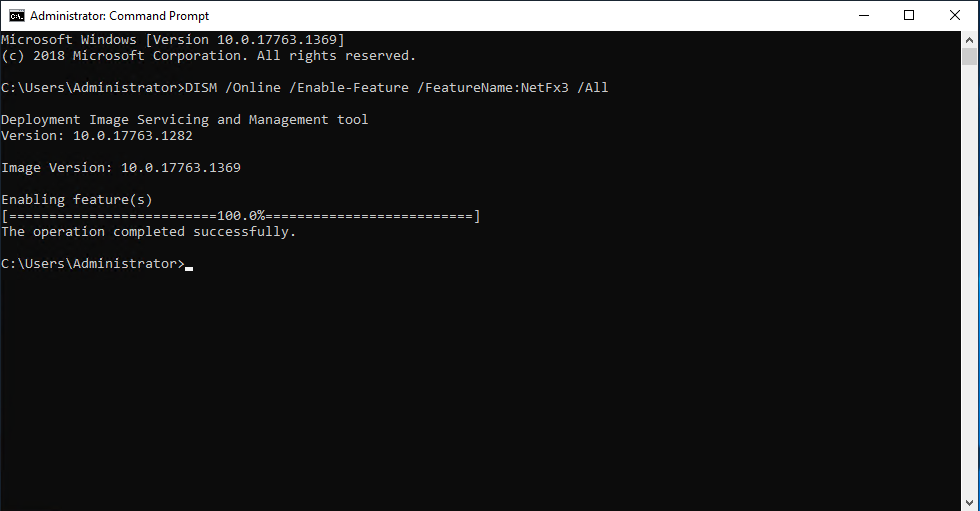
Une autre option consiste à utiliser le logiciel Gestionnaire de serveur utilisé à l'origine pour installer et configurer le serveur. Assurez-vous que votre compte dispose de privilèges administratifs avant de continuer.
1. Vous devez d’abord ouvrir le Gestionnaire de serveur sur le système sur lequel vous souhaitez installer .NET Framework 3.5.
2. Dans le Gestionnaire de serveur, ouvrez l’assistant « Ajouter des rôles et des fonctionnalités » en cliquant sur Gérer –> Ajouter des rôles et des fonctionnalités .
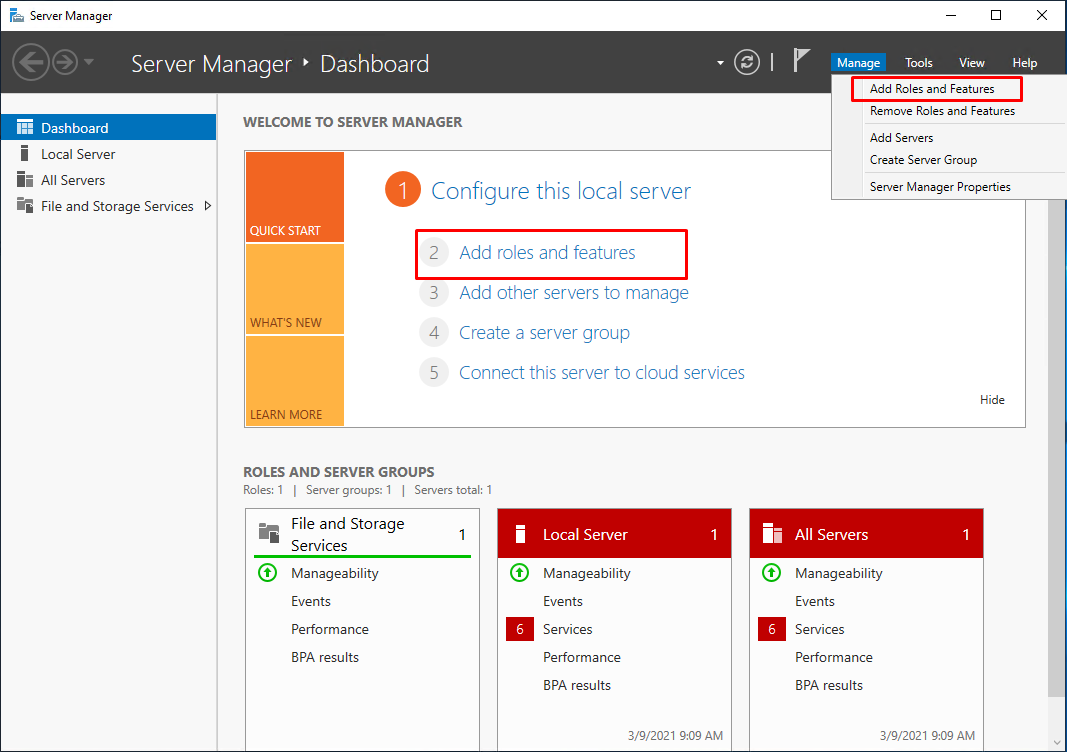
3. Accédez à « Type d’installation » et sélectionnez « Installation basée sur les rôles ou sur les fonctionnalités »
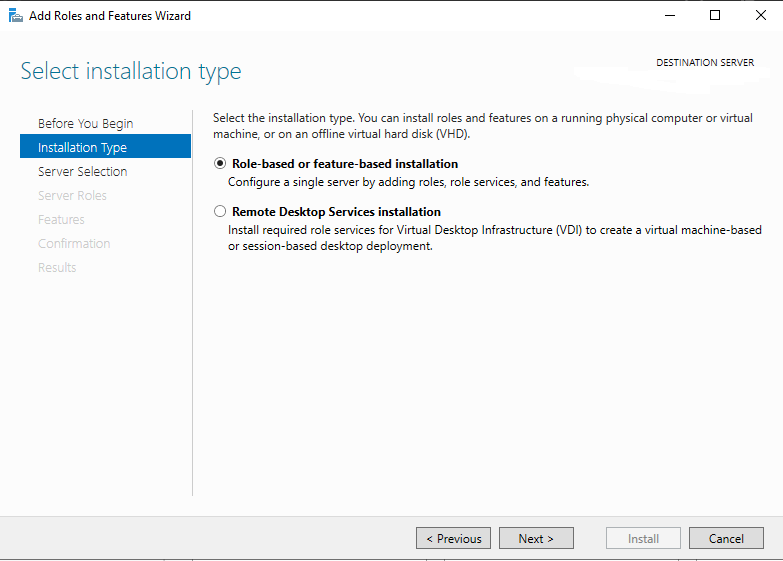
4. Sélectionnez le serveur de destination pour l'installation.

5. Cliquez sur « Fonctionnalités » et sélectionnez la sous-fonctionnalité « .NET Framework 3.5 (inclut 2.0 et 3.0) » sous Fonctionnalités .NET Framework 3.5 .
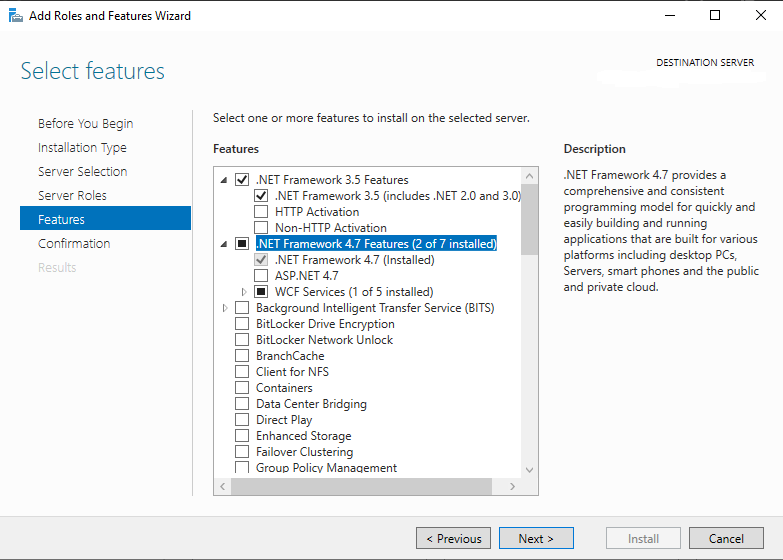
6. Nous passons maintenant à l’étape « Confirmation ». Cliquez sur « Installer » pour commencer l’installation.
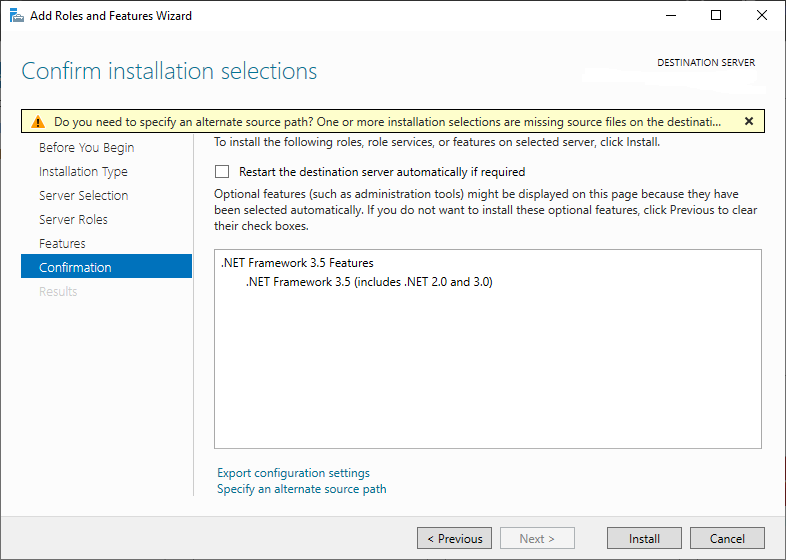
7. L'installation devrait maintenant réussir.
